Ak máte radi rozmanitosť, pokiaľ ide o vaše hry pre PlayStation 4, pravdepodobne ste sa už stretli s problémom s ukladaním. Keďže niektoré hry môžu zaberať až 100 GB, váš systém vám nemusí umožňovať, aby ste ich nainštalovali naraz. Tu je návod, ako spravovať úložný priestor odstránením hier, ktoré ste dokončili alebo ste ich opustili, aby ste uvoľnili miesto pre nové.
Obsah
- Ako odstrániť hry z knižnice PS4
- Odstránenie hry zo systémového úložiska
- Preinštalovanie digitálnych hier
- Odstránenie a preinštalovanie hier na disku
Odporúčané videá
Jednoduché
10 minút
PS4
Ako odstrániť hry z knižnice PS4
Odstránenie hry z konzoly nie je príliš ťažké a pokiaľ budete postupovať podľa týchto krokov, budete na ceste k uvoľneniu úložného priestoru PS4.
Krok 1: Prejdite na ikonu hry, ktorú chcete odstrániť, buď v hlavnej ponuke rýchleho spustenia, alebo vo svojej knižnici, ktorá sa nachádza úplne na pravej strane panela médií na domovskej obrazovke PS4.
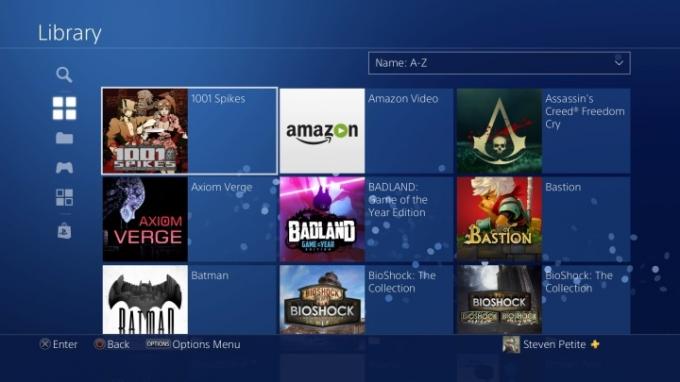
Krok 2: Počas zvýrazňovania ikony hry stlačte tlačidlo možnosti tlačidlom na ovládači vyvolajte túto ponuku.
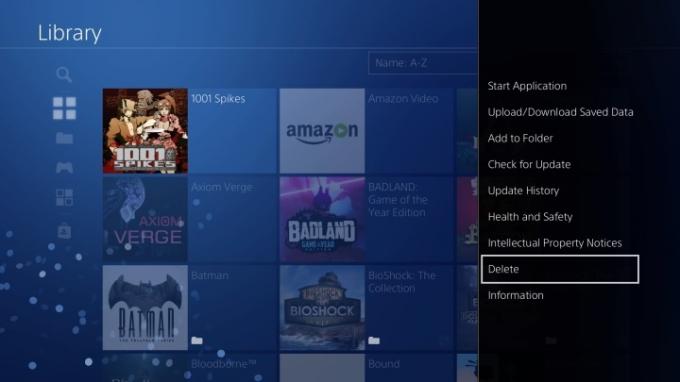
Súvisiace
- Ako opraviť drift joysticku na PS5
- Pikmin 4: ako dlho trvá prekonať hlavný príbeh a postgame
- Zoradili sme všetky najlepšie (a najhoršie) zvuky pri spustení videoherného systému
Krok 3: Prejdite nadol na Odstrániťa výber potvrďte stlačením OK.
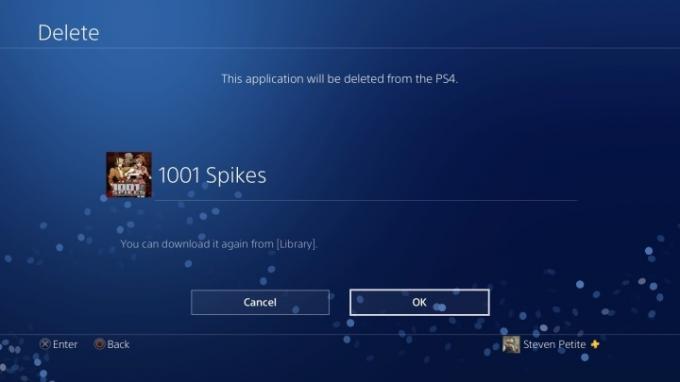
Odstránenie hry zo systémového úložiska
Ak chcete uvoľniť veľa miesta, možno budete chcieť odstrániť hry zo samotnej ponuky systémového úložiska. V ponuke úložiska sú hry uvedené v poradí podľa veľkosti, čo uľahčuje identifikáciu, ktoré hry zaberajú najviac miesta.
Krok 1: Prejdite na nastavenie na domovskej obrazovke.
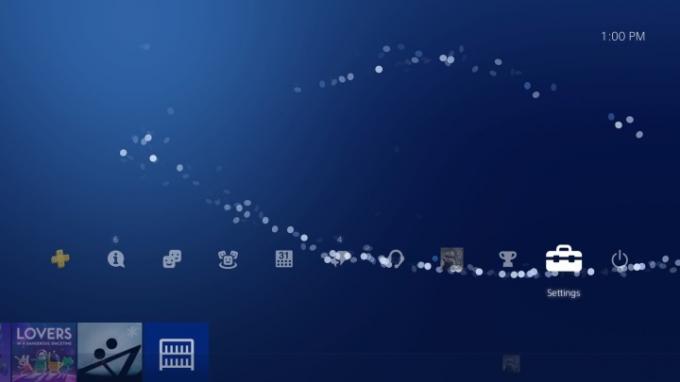
Krok 2: Vyberte Skladovanie.
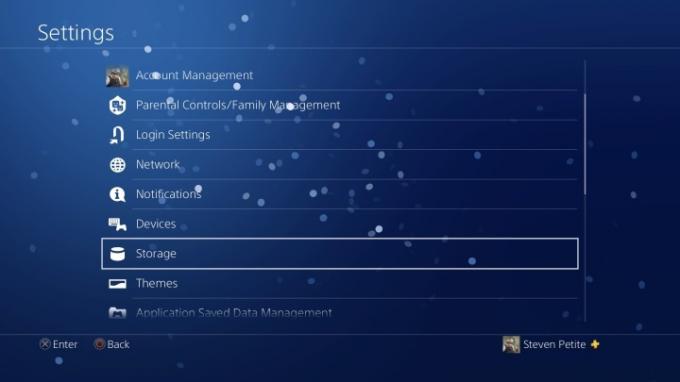
Krok 3: Vyberte Systémové úložisko, alebo Rozšírené úložisko, ak máte k PS4 pripojený externý pevný disk.
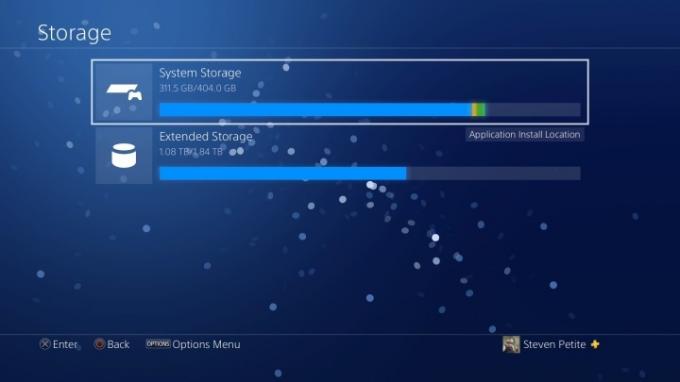
Krok 4: Vyberte Aplikácie.
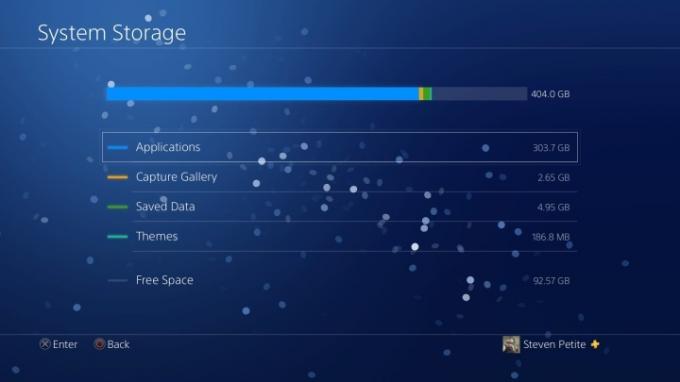
Krok 5: Stlačte možnosti na ovládači a potom vyberte Odstrániť.
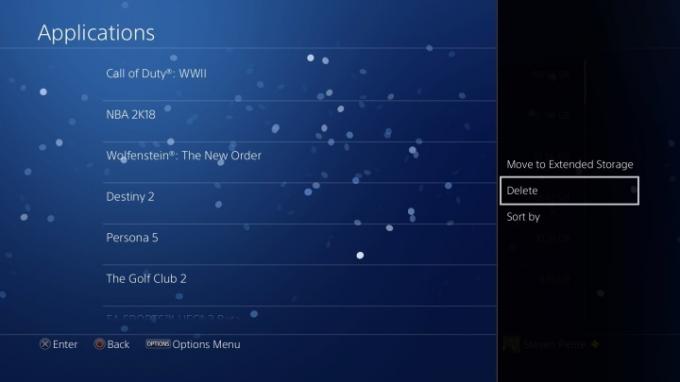
Krok 6: Môžete vybrať toľko hier, koľko chcete momentálne odstrániť.
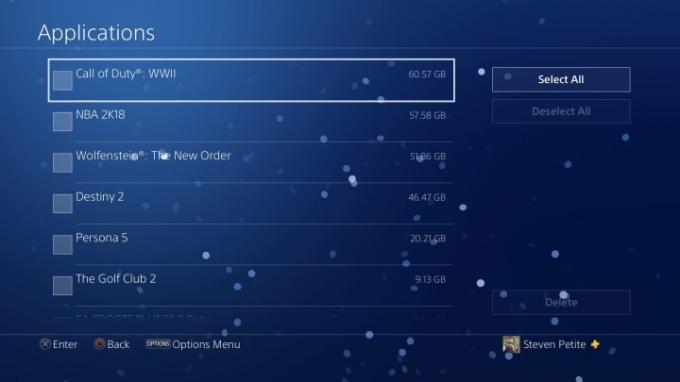
Krok 7: So začiarknutými požadovanými políčkami vyberte Odstrániť.
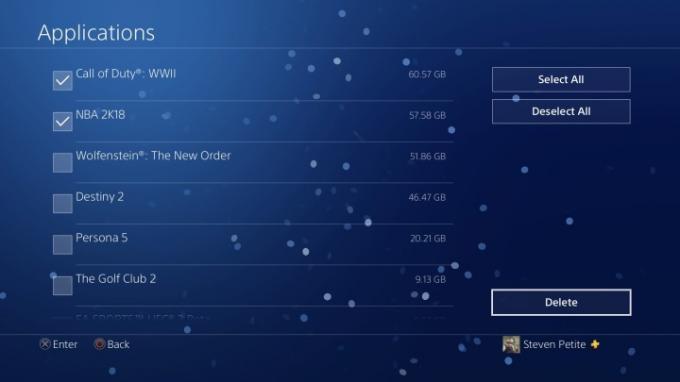
Krok 8: Svoj výber potvrďte stlačením OK.
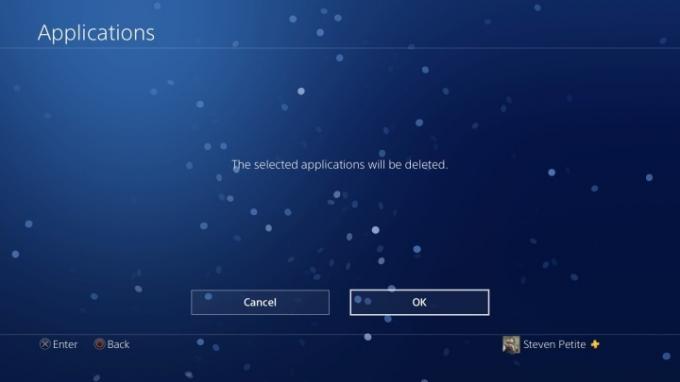
Preinštalovanie digitálnych hier
Preinštalovanie hier, ktoré ste si zakúpili digitálne, je tiež celkom jednoduché.
Krok 1: Vyberte Knižnica a posúvajte sa nadol, kým nenájdete Kúpené na domovskej obrazovke. Ak chcete vyhľadať konkrétne hry PlayStation Plus, môžete kliknúť na žlté znamienko plus pod ikonou Zakúpené.
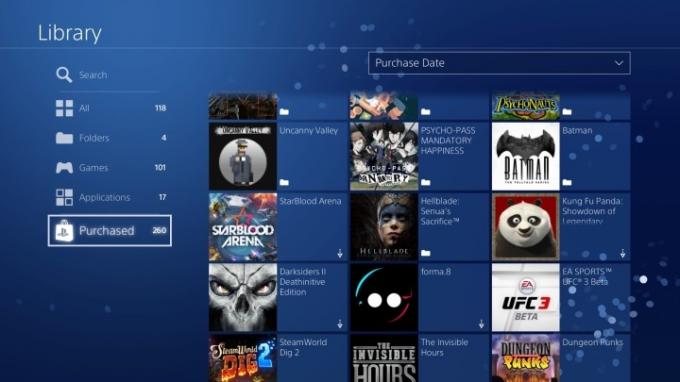
Krok 2: Potom si pravdepodobne všimnete, že hry, ktoré ešte nie sú stiahnuté do vašej konzoly, budú obsahovať malú ikonu sťahovania. (Táto ikona sa zvyčajne nachádza v pravom dolnom rohu obrazovky malej hry.)
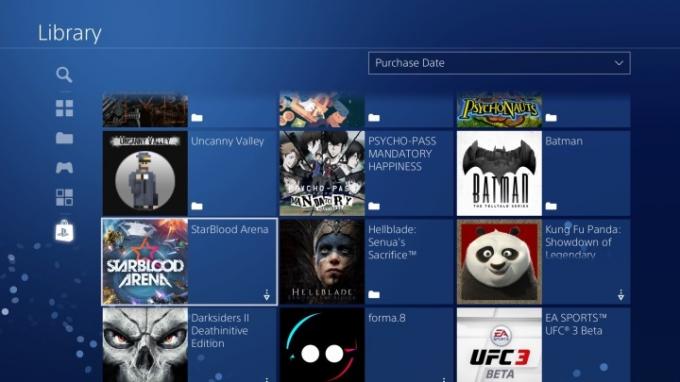
Krok 3: Môžete klepnúť na ktorúkoľvek z ikon sťahovania v týchto hrách a táto hra sa začne preinštalovať na vašej konzole.
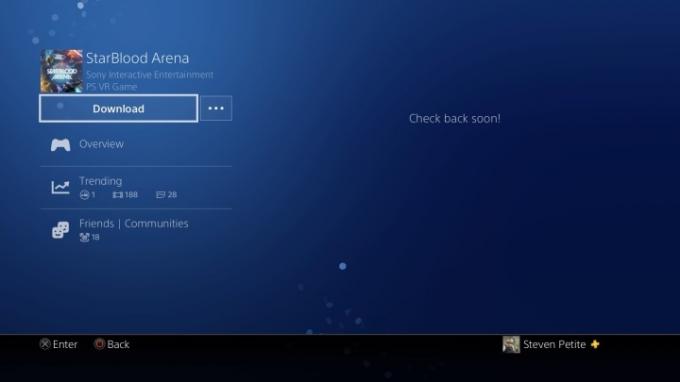
Odstránenie a preinštalovanie hier na disku
Ak hráte pomocou hry založenej na disku, môžete údaje odstrániť manuálne.
Krok 1: Ak to chcete urobiť, jednoducho vyhľadajte hru vo svojej knižnici, kliknite na ňu a potom prejdite nadol, kým neuvidíte Odstrániť ikona na pravej strane.
Krok 2: Kliknite naň a odstráňte hru.
Krok 3: Pred odstránením herného disku z konzoly ho musíte vždy vybrať.
Krok 4: Ak ste niekedy pripravení hrať túto hru znova, všetko, čo musíte urobiť, je znova vložiť disk a znova ho nainštalovať do konzoly.
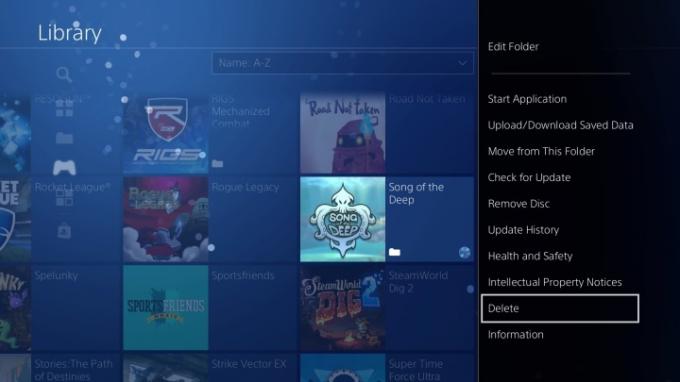
Odporúčania redaktorov
- Diablo 4 PC: najlepšie nastavenia, DLSS, systémové požiadavky a ďalšie
- Ako si predobjednať Marvel’s Spider-Man 2 a limitovanú edíciu PS5
- Najlepšie pripravované hry pre PS5: 2023, 2024 a ďalšie
- Fable 4: dátum vydania, upútavky, hrateľnosť a ďalšie
- Ako synchronizovať ovládač PS4
Zlepšite svoj životný štýlDigitálne trendy pomáhajú čitateľom mať prehľad o rýchlo sa rozvíjajúcom svete technológií so všetkými najnovšími správami, zábavnými recenziami produktov, užitočnými úvodníkmi a jedinečnými ukážkami.




